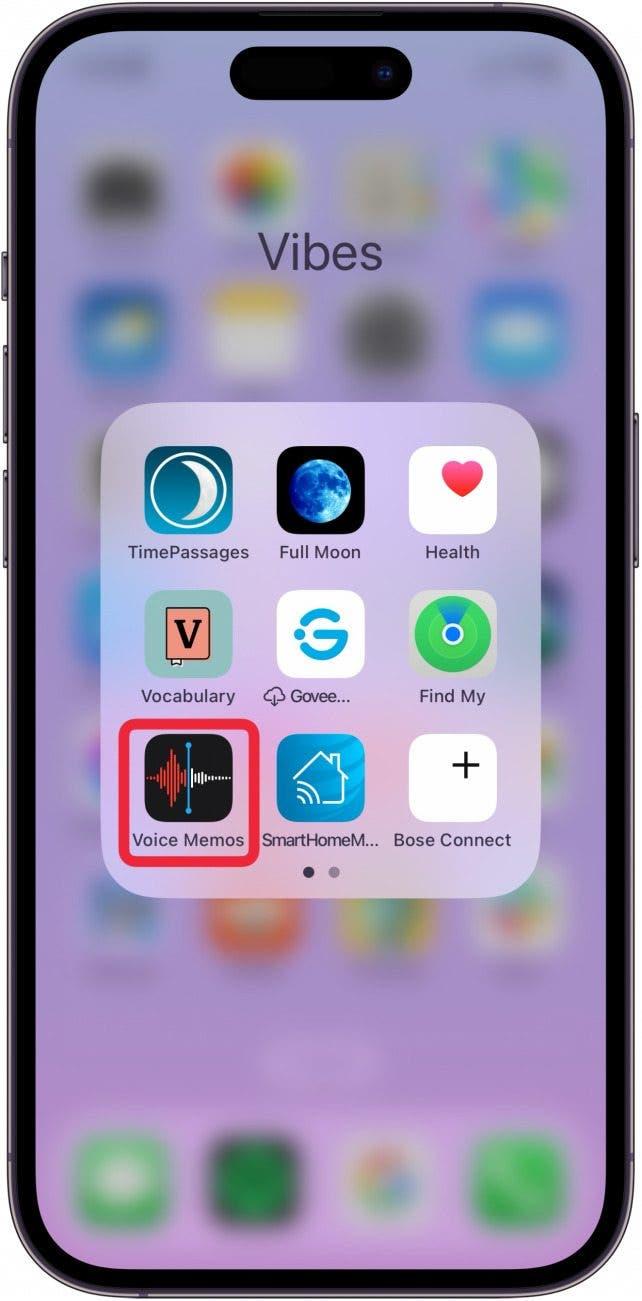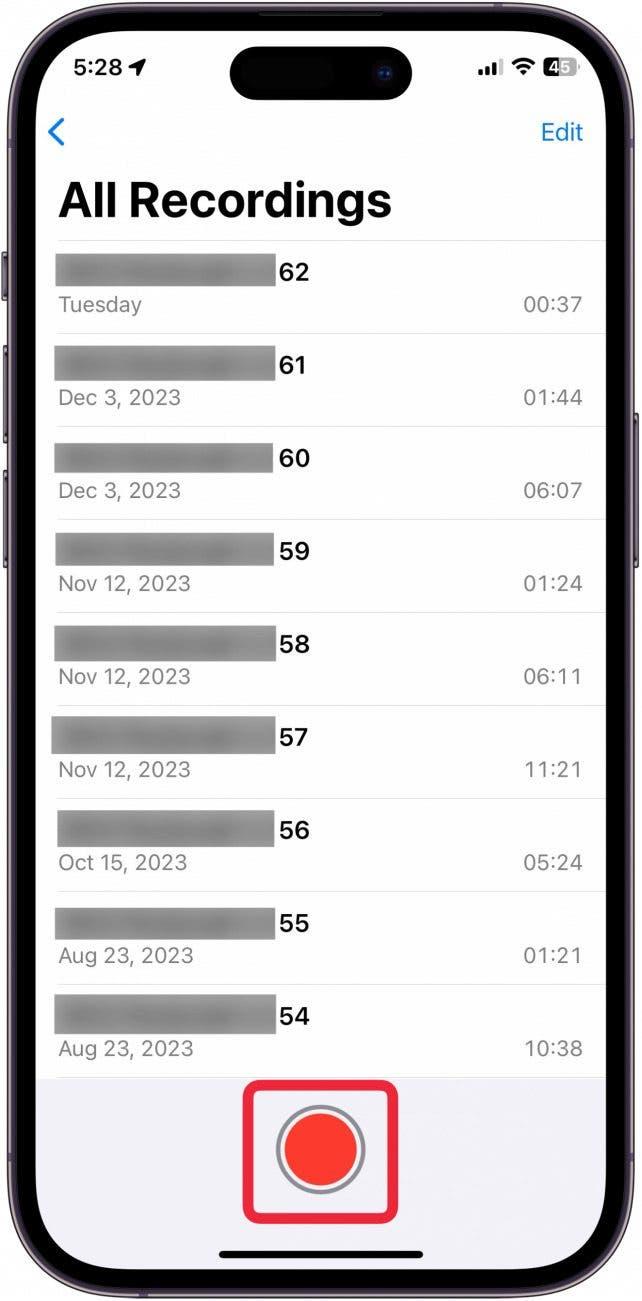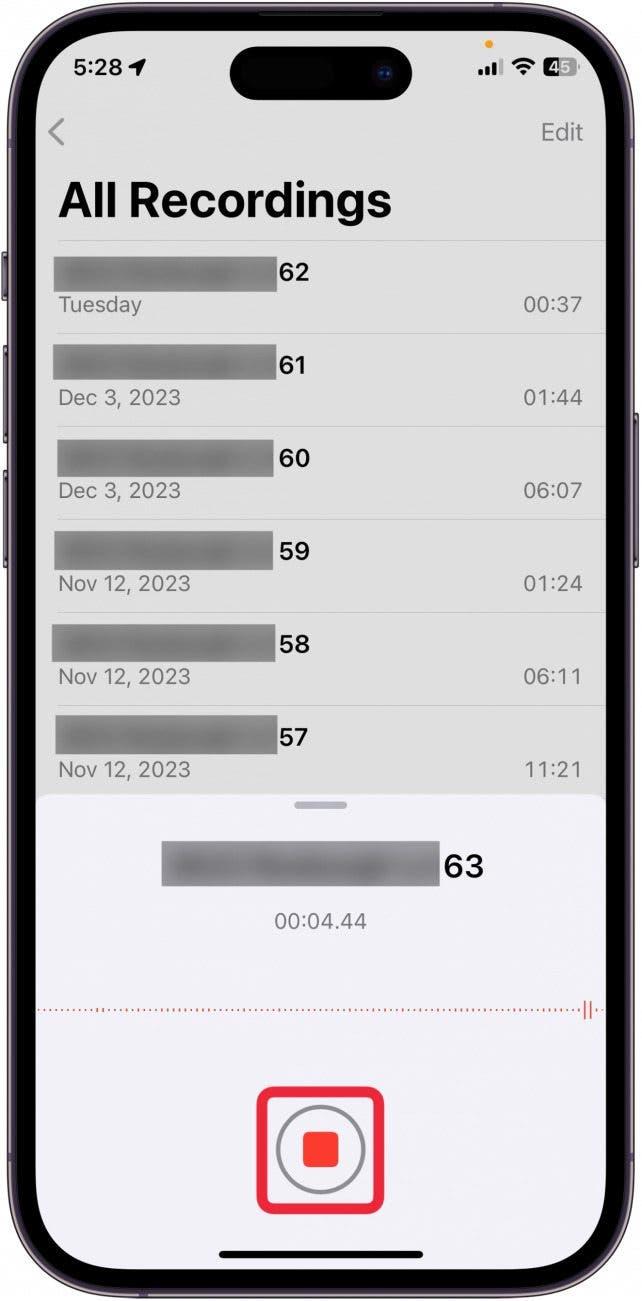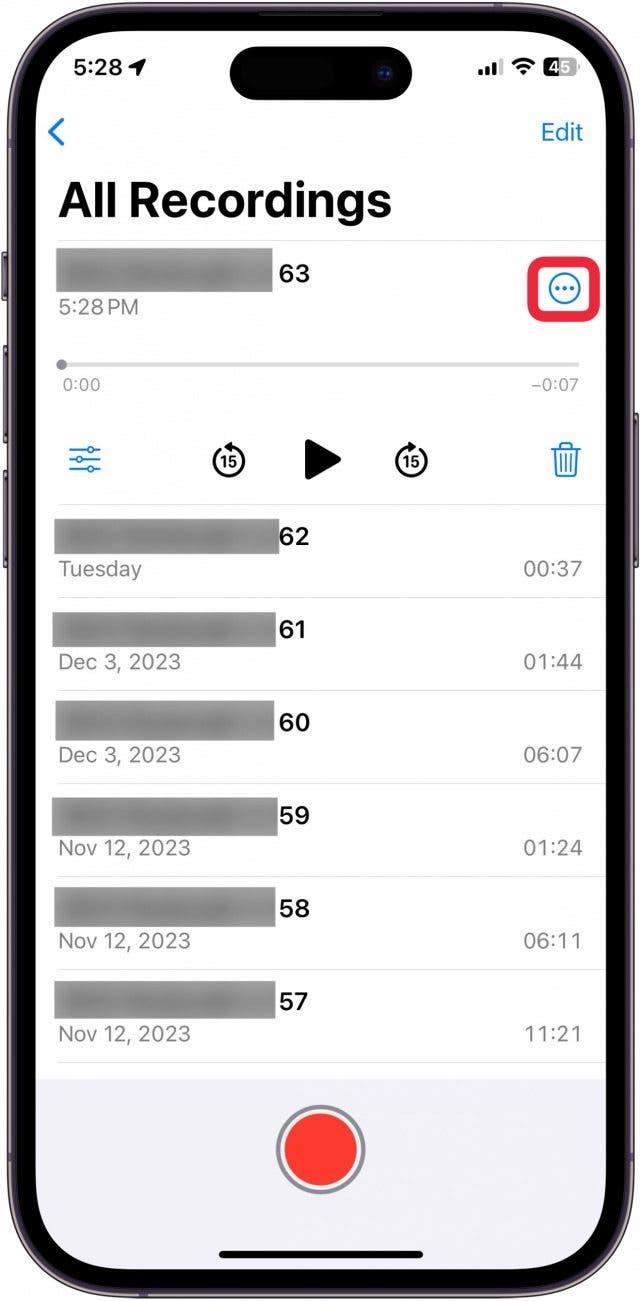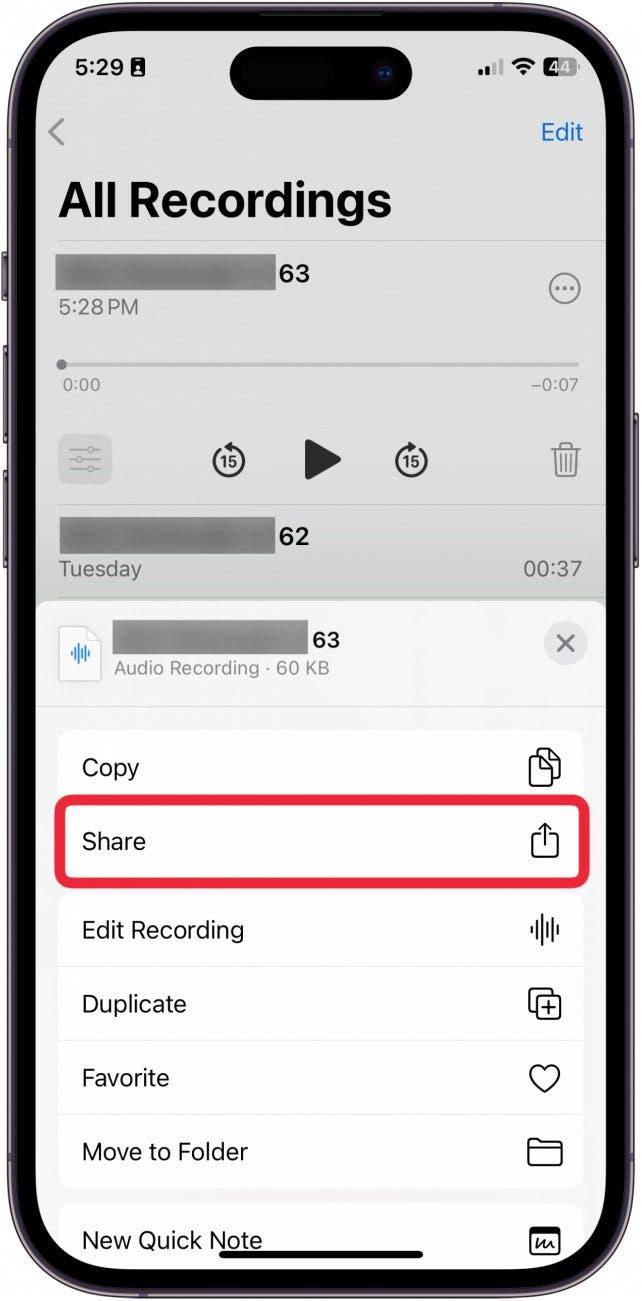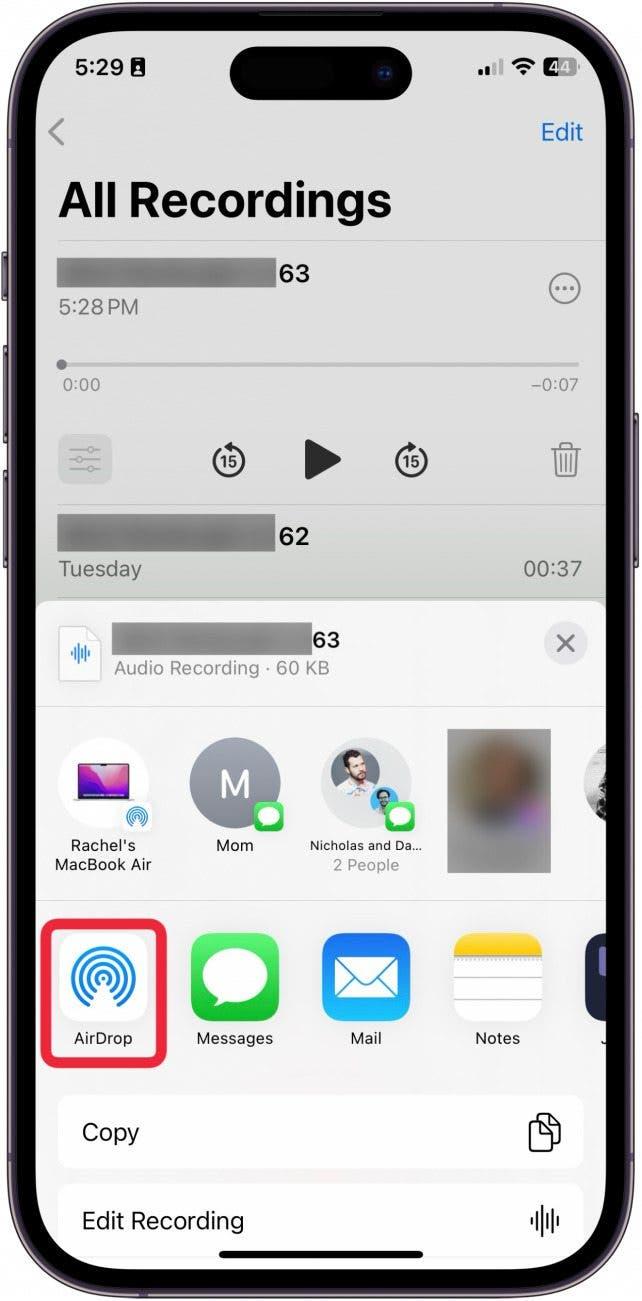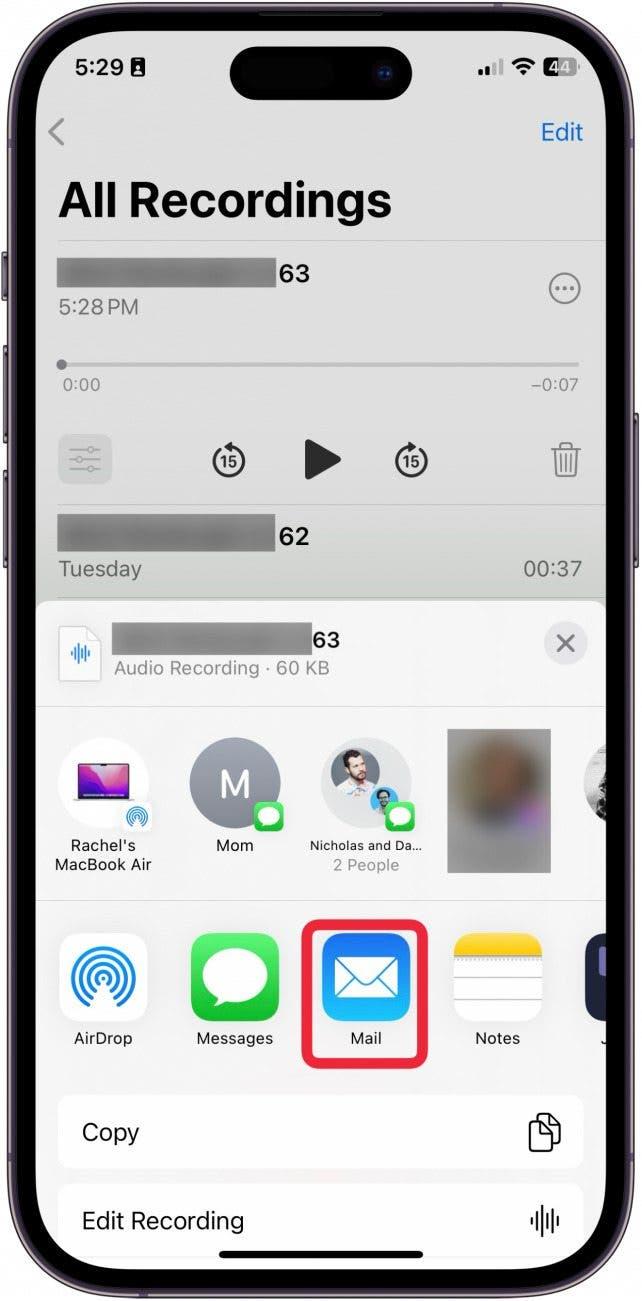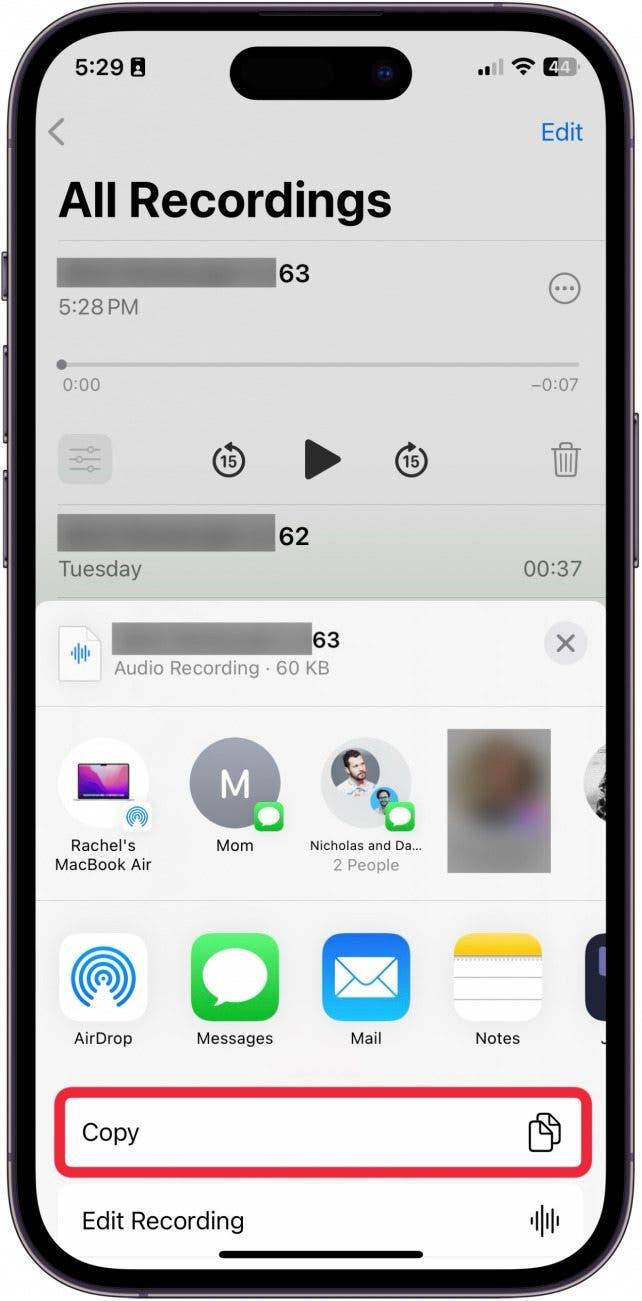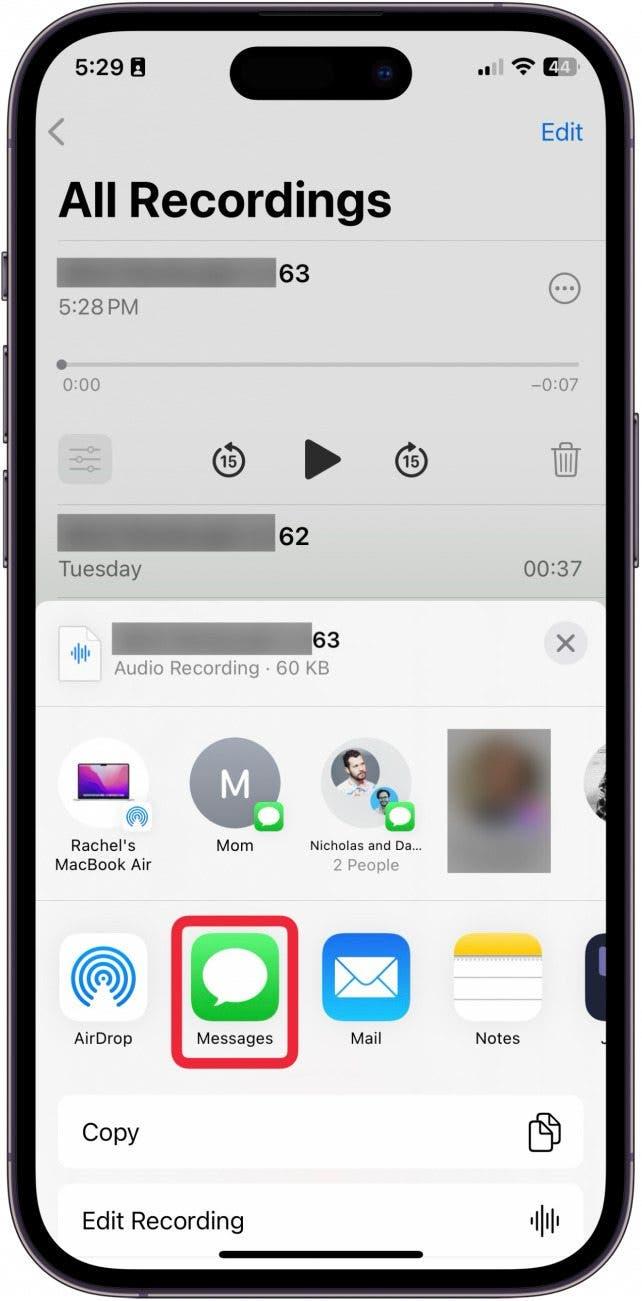أحد أفضل التطبيقات على iPhone هو تطبيق Memos الصوتي. ككاتب ، إنه تطبيق إنتاجية لا تقدر بثمن يسمح لي بتسجيل أفكاري فورًا عند وصولها. إذا كنت أعمل في مشروع مع صديق ، فقد يكون إرسال مذكرة صوتية وسيلة رائعة لتبادل الأفكار. تختلف مشاركة مذكرة صوتية قليلاً عن إرسال رسالة صوتية في تطبيق الرسائل. سنقوم بتغطية كيفية مشاركة مذكرة صوتية من تطبيق المذكرات الصوتية أدناه!
لماذا ستحب هذه النصيحة:
- تعلم كيفية إرسال مذكرة صوتية على iMessage.
- سجل المذكرات الصوتية الخاصة بك وقتما تشاء وقلق بشأن إرسالها لاحقًا.
كيفية إرسال المذكرات الصوتية على iPhone
متطلبات النظام
تم تنفيذ هذه النصيحة على iPhone 12 Running IOS 17.4 أو أحدث. تعلم كيفية التحديث إلى أحدث iOS .
المذكرات الصوتية تختلف قليلاً عن الرسائل الصوتية. يمكنك معرفة كيفية إرسال رسالة صوتية عن طريق تسجيل الرسالة في التطبيق. ومع ذلك ، فإن المشكلة في القيام بذلك هي أنه يتعين عليك إرسال الرسالة لحفظ التسجيل. إذا كنت لا ترغب في الاستمرار في إرسال المذكرات الصوتية وإرسالها لاحقًا ، فإليك كيف! إذا كنت ترغب في التعرف على استخدام جهاز iPhone الخاص بك ، فتأكد من التسجيل من أجل مجاني نصيحة اليوم !
 اكتشف ميزات iPhone الخاصة بـ iPhone Tip Tip Tip Daily (مع لقطات شاشة وتعليمات واضحة) حتى تتمكن من إتقان iPhone في دقيقة واحدة فقط في اليوم.
اكتشف ميزات iPhone الخاصة بـ iPhone Tip Tip Tip Daily (مع لقطات شاشة وتعليمات واضحة) حتى تتمكن من إتقان iPhone في دقيقة واحدة فقط في اليوم.
- على جهاز iPhone الخاص بك ، افتح تطبيق Memos الصوتي .

- لتسجيل مذكرة صوتية ، اضغط على زر R ecord .

- لوقف التسجيل ، اضغط على زر التسجيل مرة أخرى.

- الآن ، اضغط على النقاط الثلاثة في دائرة بجوار التسجيل.

- اضغط على حصة .

- من هنا ، يمكنك Airdrop الخاص بك.

- يمكنك إرسال مذكرة الصوت إلى شخص ما عبر البريد الإلكتروني .

- يمكنك نسخ الرابط لصقه في مكان ما مثل Facebook.

- أو يمكنك النقر على الرسائل لإرسالها كنص.

وهذه هي الطريقة التي تشاركها مذكرة صوتية مع شخص ما على جهاز iPhone الخاص بك. الآن ، لن تضطر إلى الاستمرار في إرسال صديقك مائة رسالة منكم تعلم تشغيل أغنية جديدة على الجيتار.